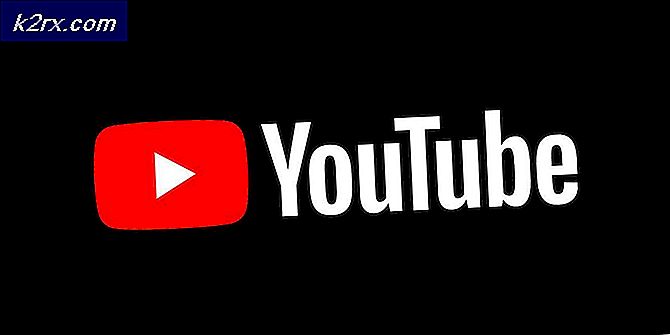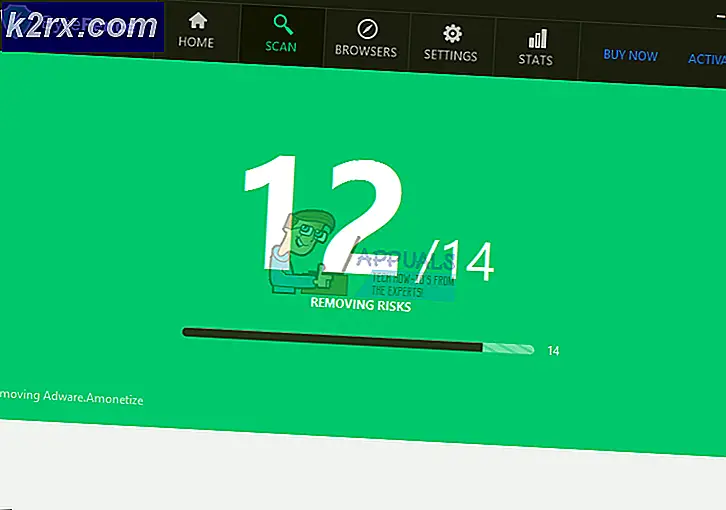Slik løser du '500 intern server' feil
I motsetning til andre HTTP-statuskoder har 500 Internal Server Error ikke en årsak som kan identifiseres enkelt. Faktisk er denne feilen vanligvis brukt når serveren ikke kan bli mer spesifikk når man peker på skyldige. Med andre ord, skjedde noe uventet som forhindret webserveren til å levere den normale nettsiden.
Når du besøker et nettsted og får 500 Internal Server Error- meldingen, betyr det at problemet ligger på nettstedet du prøver å få tilgang til, ikke datamaskinen. Det er imidlertid en liten sjanse for at noe på slutten har forårsaket det.
Merk: Denne veiledningen tar sikte på å forklare og fikse 500 feilen for sluttbrukeren. Hvis du er webansvarlig, vil trinnene nedenfor ikke hjelpe deg med å fikse problemer på serversiden.
Som med alle HTTP-responsstatuskoder, kan 500-feilen oppstå i mange forskjellige variasjoner. Her er en liste over de vanligste hendelsene:
- Midlertidig feil (500)
- intern server feil
- HTTP 500 intern feil
- 500 feil
- 500. Det er en feil
- HTTP - intern serverfeil
- 500 intern serverfeil
- 500
Merk: 500-feilen kan også inneholde grafiske elementer eller og inneholde bevegelige animasjoner dersom eieren av nettstedet har opprettet en nettside for denne feilen. Hvis du ser en tilpasset 500-feil, er det vanligvis et tegn på at problemet faktisk er med nettstedet du besøker.
Denne feilmeldingen er ikke spesifikk for et bestemt operativsystem og kan oppstå på alle enheter som kan koble til Internett. Hvis du mistenker at problemet skjer på din side, kan du besøke den samme lenken fra en annen enhet eller overbevise en venn om å gjøre det for deg.
Selv om det er usannsynlig, kan det være at noe i systemet ditt forårsaker feilen. Her er en liste over ting du kan prøve, samt noen få løsninger for å komme seg rundt dette problemet.
Metode 1: Reload og backtracking til hjemmesiden URL
Selv om problemet faktisk er på server-siden, kan det bare være midlertidig. Ofte vil det bli feil ved å laste siden på nytt noen ganger.
Advarsel: Hvis feilen vises rett før du bekrefter en form for betaling, må du ikke laste siden på nytt, ettersom du kanskje sender pengene to ganger. Store nettbutikker har beskyttelse mot disse hendelsene, men du kan aldri være for forsiktig.
Hvis det ikke virker, kan du prøve å besøke hjemmesiden til nettstedet som viser 500 Internal Server Error. Hvis koblingen har blitt endret siden du sist har tilgang til den, kan den vise denne feilen.
For eksempel, hvis nettadressen som viser feilen, er www.appuals.com/category/guides/, mister underlenkene og får tilgang til indekssiden ( www.appuals.com ). Hvis hjemmesiden går bra, bruker du koblingene på stedet til å nå samme destinasjon.
Metode 2: Fjerner hurtigbufferen til nettleseren din
Hvis du fortsatt får 500 Internal Server Error, la oss gjøre oppmerksomheten til nettleseren din. Nettleseren din er en lagringsenhet som brukes til å beholde lokale kopier av ulike webinnhold. Det kan lagre nesten alle typer data og vil spare nettleseren din fra å måtte laste ned de samme dataene hver gang du besøker et bestemt nettsted.
Det er imidlertid mulig at den bufret versjonen av nettstedet du besøker, er i konflikt med den levende. Hvis serveren ikke er sikker på hvordan du kan behandle forespørselen, kan den vise 500 feilen . Se om dette er tilfelle ved å rydde nettleserens cache og se på nettsiden som gir deg problemer. Her er en rask guide:
Merk: De nøyaktige trinnene for å rydde hurtigbufferen er avhengig av nettleseren. Hvis du ikke bruker Chrome, søk på nettet for trinn i nettleseren din.
PRO TIPS: Hvis problemet er med datamaskinen eller en bærbar PC / notatbok, bør du prøve å bruke Reimage Plus-programvaren som kan skanne arkiver og erstatte skadede og manglende filer. Dette fungerer i de fleste tilfeller der problemet er oppstått på grunn av systemkorrupsjon. Du kan laste ned Reimage Plus ved å klikke her- Velg handlingsmenyen (trepunkt) i nederste høyre hjørne og gå til Flere verktøy> Slett nettleserdata .
- Når du har kommet inn i vinduet Slett nettlesingsdata, må du angi toppfilteret til begynnelsen av tiden.
- Merk av i boksen ved siden av Cached-bilder og filer, og fjern deretter merket for alt annet. Endelig klikker du på Clear Browsing Data .
- Start nettleseren på nytt og prøv å få tilgang til nettadressen igjen.
Metode 3: Fjerne nettleserkakene
Informasjonskapsler er små datamaskiner lagret på datamaskinen. De fremskynder ulike oppgaver utført av ulike webapper og nettsteder ved å huske nyttig informasjon. I dag bruker de fleste webapplikasjonene cookies til å lagre brukerautentiseringsstatusen. Når informasjonskapselen er lagret, vil neste gang brukeren åpner den webappen informere serveren om autorisasjonen klienten har.
Men som med alle ting, kan informasjonskapsler bli ødelagt og forhindre at autentiseringen skjer som den burde. For å teste denne teorien må du slette de relevante informasjonskapslene og se om 500-feilen går bort. For å peke deg i riktig retning har vi satt sammen en rask guide for å fjerne nettstedskapsler. Se veiledningen under for et klarere bilde:
Merk: Vi brukte Google Chrome siden den har den største markedsandelen. Trinnene er imidlertid omtrent like i alle nettlesere. Hvis du ikke finner de tilsvarende trinnene i nettleseren din, kan du søke på nettet for en bestemt veiledning.
- Velg handlingsmenyen (trepunkt) i nederste høyre hjørne og klikk på Innstillinger .
- Bla helt ned til bunnen av siden, og klikk på Avansert .
- Rull ned til bunnen av Personvern og sikkerhet, og klikk på Slett surfingdata .
- Behandle rullegardinmenyen nær Tøm de følgende elementene fra og sett det i begynnelsen av tiden . Kontroller deretter Cookies og andre nettsteddata mens du fjerner merket for alt annet. Klikk på Clear Browsing data og vent på at prosessen skal fullføres.
- Start nettleseren din på nytt og få tilgang til nettsiden.
Metode 3: Få tilgang til et eldre øyeblikksbilde av nettsiden
Hvis du kommer så langt uten et resultat, er det sikkert at problemet ikke er på din side. Normalt er den eneste løsningen for deg å vente på at nettstedet skal komme tilbake online. Men hvis du ikke har råd til å vente, er det måter som gjør at du kan se eldre stillbilder av nettstedet. Dette er ikke ideelt hvis du prøver å få tilgang til en webapp eller et annet dynamisk nettsted som omhandler fersk informasjon. Men det fungerer veldig bra hvis du prøver å få tilgang til en gammel artikkel eller en tilbakevendende dokumentasjonsside.
Selv om alle nettlesere tilbyr en lignende funksjon, ser Google ut til å vise bedre cache-kopier. For å få tilgang til en hurtigbufret kopi av en nettside, søk etter det (du kan lime hele URL-lenken inn i søkefeltet). Deretter klikker du på rullegardinpilen på høyre side av adressen og velger Cached .
Som et alternativ kan du bruke et verktøy som Wayback Machine til å utforske forskjellige versjoner av samme nettside.
Wrap Up
Hvis metodene ovenfor ikke var vellykkede, slik at du kunne få tilgang til nettsiden, er det best å vente en stund, og prøv igjen senere. På dette punktet er det nesten sikkert at nettsiden opplever et problem, og sannsynligvis jobber de allerede med å rette opp problemet.
Hvis 500 interne serverproblemet dukket opp på et lite nettsted med begrenset trafikk, kan du gjøre en god gjerning og signalere problemet ved å kontakte nettstedseierne.
PRO TIPS: Hvis problemet er med datamaskinen eller en bærbar PC / notatbok, bør du prøve å bruke Reimage Plus-programvaren som kan skanne arkiver og erstatte skadede og manglende filer. Dette fungerer i de fleste tilfeller der problemet er oppstått på grunn av systemkorrupsjon. Du kan laste ned Reimage Plus ved å klikke her